Обновлено: Описанный в данном посте продукт больше недоступен.
Те, кто пользуется Kaspersky Internet Security или Kaspersky Total Security, наверняка знакомы с таким полезным компонентом, как Анти-Баннер. Как несложно догадаться, он служит «баннерорезкой» — блокирует рекламные баннеры на веб-сайтах и в интерфейсах различных программ.
В результате сайты и программы грузятся быстрее и выглядят менее захламленными, а рекламодатели не получают данных о вас и не могут составить ваш профиль, то есть, по сути, Анти-Баннер не дает им за вами следить.
Политика Apple такова, что антивирусных решений для iOS в официальном магазине приложений не существует, но никто не мешает сделать Анти-Баннер — в виде отдельного приложения Kaspersky AdCleaner. Делает оно примерно то же самое — режет баннеры на сайтах, но уже на iPhone или iPad.
Kaspersky AdCleaner для iOS: где брать?
Наш AdCleaner — полностью бесплатное приложение, которое можно найти в Apple AppStore.
Для того чтобы им пользоваться, потребуется его установить и включить. Не то чтобы это было сверхсложно, но мы на всякий случай приведем краткую инструкцию.
Kaspersky AdCleaner для iOS: как пользоваться?
После того как вы установили Kaspersky AdCleaner, надо его активировать. Для этого надо зайти в настройки, выбрать там браузер Safari и нажать на «Правила блокирования контента». Перед вами предстанет список правил для блокирования с переключателями напротив них — смело включайте все те, рядом с которыми написано «AdCleaner». Если вы не ставили никаких других блокировщиков, то надо будет активировать четыре списка правил.
Ура, вы включили все блокировщики — теперь на сайтах не будет надоедливых баннеров, веб-страницы будут грузиться быстрее, а рекламодатели не смогут отслеживать ваши действия. Кстати, есть и еще один плюс, довольно важный в случае мобильных гаджетов, — AdCleaner неплохо экономит не только трафик, но и заряд батарейки. Загрузка и отображение баннеров довольно часто потребляют много ресурсов, так что без них смартфон или планшет начинает жить дольше.
Некоторые сайты умеют детектировать блокировщики рекламы и отказываться выводить содержимое страниц, пока блокировщик активен. Если вы очень хотите посмотреть что-то на таком сайте, придется отключать лично для него AdCleaner или добавлять сайт в исключения.
Чтобы отключить AdCleaner для одного конкретного сайта, нажмите «Поделиться» и выберите «Разрешить рекламу». В этом случае вы добавите сайт в список исключений браузера, и на нем будет отображаться реклама. То же самое можно сделать и иначе: на рабочем столе выберите ярлык Kaspersky AdCleaner, поставьте галочку напротив пункта «Пользовательские исключения» — и впишите адрес сайта.
Можно разрешить сайту один раз показать рекламу: для этого в Safari зажмите иконку обновления страницы в правом верхнем углу и выберите «Перезагрузить без блокирования контента». Временно для этого сайта AdCleaner отключится, но при следующей загрузке он вновь активируется.
Большинство сайтов, к счастью, функцию определения блокировщиков рекламы пока еще не используют, и на них рекламу можно смело отключать. Наш AdCleaner полностью бесплатен, более того, он экономит вам трафик, а следовательно, и деньги, так что нет ни единого повода его не поставить.
Обновлено: Описанный в данном посте продукт больше недоступен.
 продукты
продукты
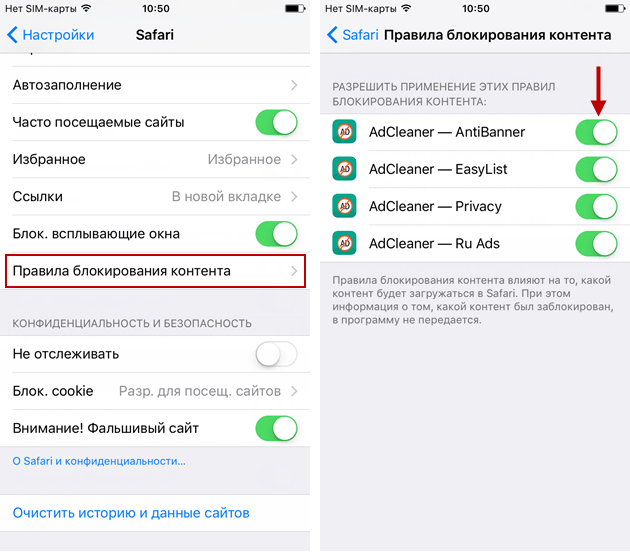


 Советы
Советы